跨职能流程图 绘制跨职能流程图简单的方法
跨职能流程图定义
流程图描述一个过程的步骤,当这个过程涉及许多不同的人,部门或功能区域时,很难跟踪每个步骤的负责人。解决此问题的一个有用方法是把流程图分栏,这样也能清晰地了解任务转交的次数。在每一栏的顶部写出负责此栏内过程的人或部门的名字。每次执行一个行为时,在此栏描述。以下的一个跨职能流程图例子展示了上述技巧。
用跨职能流程图展示商业过程和负责各个子流程的功能单位(如部门)之间的关系。
一栏代表一个职能单位。代表流程中步骤的形状放在负责这些步骤的职能单位相应的一栏中。
在亿图中你可以利用跨职能流程图模板快速开始绘图。在文件菜单,指向新建,选择流程图,双击跨职能流程图的图标。
跨职能流程图软件

跨职能流程图的主要目的是帮助你用图形显示商业流程和责任方的关系。亿图可以绘制垂直和水平跨职能流程图。
点击此处下载跨职能流程图绘制软件,然后你就可以利用内置的模板,在几分钟之内,制作和展示你自己画的跨职能流程图。
应该使用垂直还是水平跨职能流程图
你可以用垂直或者水平跨职能流程图展示任意跨职能流程。垂直排版稍微更加强调职能单位,而水平排版则更加突显过程。排版方式的选择通常由个人兴趣决定,而不是严格要求或指导原则。你可以一栏一栏慢慢添加。简单易用的方法是一次性设置足够的栏数,涵盖所有的过程。
跨职能流程图种类 |
示例 |
目的 |
水平跨职能流程图 |
|
在水平跨职能流程图中,代表职能单位的带状水平跨过绘图页面,强调过程。 |
垂直跨职能流程图 |
|
在垂直跨职能流程图中,代表职能的带状从上至下垂直排列于页面,强调职能部门。 |
跨职能流程图和部署流程图的区别是什么?
两者之间并没有很大的区别。实际上,跨职能流程图和部署流程图是同一概念的两个不同表达,也叫进程图。从图形上看,部署流程图更像有泳道形状的UML活动图(如果你对UML图熟悉,你便能立刻明白)。换言之,部署流程图聚焦于展示谁做什么事情。有定义是这么表达的:一个部署流程图展示了实际的流程步骤,也识别了每个步骤涉及到的人或部门。
这种图形显示个人或团体在整个流程序列中负责哪些步骤,还有在整个过程中他们的相互关系。有论文也曾把两者看做一样的图表:进程图也称为跨职能流程图或部署流程图,它是一种有效的工具,能清晰地展示组织内部的进程流向,辨认出延误,重复的步骤,过多的控制点,专业化的任务潜在的失误点。因此,把部署流程图和跨职能流程图当做同一种图形是有道理的。
跨职能流程图:展示工作流中每个步骤涉及的流程和职能部门
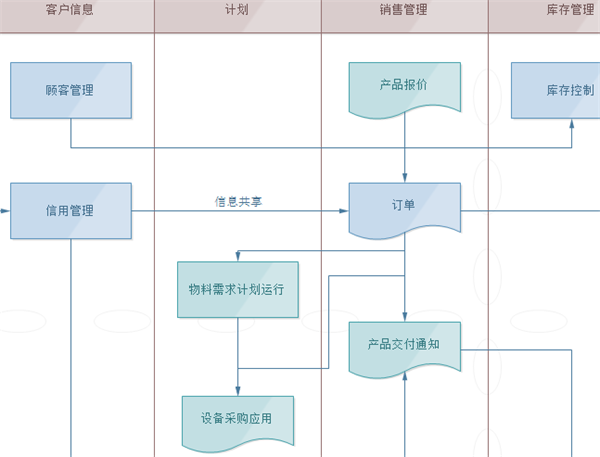
创建展示组织中流程和部门关系的图表。
跨职能流程图工具
大多数人把进程图和基本流程图联系起来。但是,我们实际上用六种不同的进程图工具帮助企业提供流程:
• 自顶向下的流程图
• 框图(决策树或逻辑树)
• 加工流程图
• 工作流程图
• 进程图
• 状态变化图
每种图都有自身的优缺点。比如,加工流程图帮助你辨认导致浪费之处和掌握加工时间,但是不能清晰地展示跨职能行为。
进程图也称为跨职能流程图或部署流程图,它是一种有效的工具,能清晰地展示组织内部的进程流向,辨认出延误,重复的步骤,过多的控制点,专业化的任务潜在的故障点。
制作过程图不难,但是如果涉及到很多步骤和参与者的话,图表可能显得十分复杂。开始时先在纸张左边列出所有步骤和参与者(人或部门),然后将这些分类。
分析跨职能流程图
一个流程可能是有启发而又震撼的过程 。随着时间推移,当人员和商业条件改变的时候,流程也会改变。你的第一反应可能是:“这真的是我们做的事情吗?”
你的第二反应将是修改流程。以下是你需要找到的:不增值的步骤。核查每个步骤。思考这些问题:“这个活动能增加什么价值?我们的顾客关心吗”?整合,简化或者删除那些不增值的活动。
过多的控制点。检查和监督并不一定总能增加价值。它们的产生主要是由于对流程缺乏信心。清除那些对质量产出不关键的控制步骤。
过多的切换。每次流程活动从一个人员转到另外一个人员时,都有延误或者误解的潜在可能。尽力组织好工作,使每个负责人成为通才而不局限于专才。这会减少多次切换的复杂性。
任务分工。流水线处理正逐渐然让步于组织工作小组或者团队成为移动单位的方式,无论是在工厂车间还是在行政办公室。信息能更快地流动,失真更少,而又能提高工作质量和速度。在可能的情况,巩固任务。
如何创建跨职能流程图
按照以下步骤制作
| 1. | 在文件菜单,指向新建,然后从预定义模板和类型中选择流程图,然后双击跨职能流程图。拖出需要的形状。 |
| 2. | 在跨职能流程图对话框中,选择基本的选项。然后点确定。
注意:点击确定之后,你可以添加或者删除栏,但是你不能改变栏的方向,也不能增加。 |
| 3. | 拖出标题栏形状后,双击形状输入流程的名字。 |
| 4. | 双击栏的标签,输入此栏代表的职能的名称。
提示:在软件屏幕的右下角,拖动缩放条缩放流程图。 |
| 5. | 点击基本流程图图库的标题打开此库展示里面的形状。拖出步骤形状到合适的一栏代表流程的第一步。双击形状输入文字说明每个步骤的名称。 |
| 6. |
拖出形状代表第二步。点击第一个形状的浮动按钮将两个形状连接起来。或者在标准工具栏点击连接线工具 |
| 7. | 添加和连接完形状后,保存或导出形状。
提示:如果你不喜欢连接线的弯曲方向,你可以改变它。点击连接线,将光标停留在某个绿色节点上,直到光标变为双向箭头。点击拖动连接线把它变为你想要的样子。 |
需要的时候,你可以随时修改你的跨职能流程图,添加或删除一栏,编辑形状、分隔线和其他特征。你也可以从其它类型的流程图图库中添加形状,比如审计和工作流图。点击符号库面板左上方的按钮,在下拉菜单中点击流程图之后选择你需要的符号库。
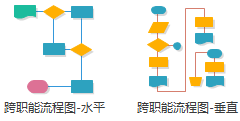
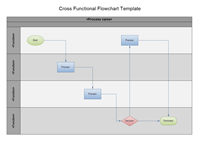

 流程图
流程图